Xuất và nhập dữ liệu¶
Xuất dữ liệu từ SotaERP¶
Khi làm việc với cơ sở dữ liệu, đôi khi cần xuất dữ liệu của bạn vào một tệp riêng biệt. Việc này có thể giúp thực hiện báo cáo về các hoạt động của bạn (ngay cả khi SotaERP cung cấp một công cụ báo cáo chính xác và dễ sử dụng với mỗi ứng dụng có sẵn).
Với SotaERP, bạn có thể xuất các giá trị từ bất kỳ trường nào trong bất kỳ bản ghi nào. Để làm điều này, kích hoạt chế độ xem danh sách trên các mục cần được xuất, nhấp vào Hành động, và sau đó, vào Xuất.

Khá đơn giản, hành động này vẫn đi kèm với một số đặc điểm cụ thể. Trong thực tế, khi nhấp vào Xuất, một cửa sổ pop-up xuất hiện với một số tùy chọn cho dữ liệu cần xuất khẩu:
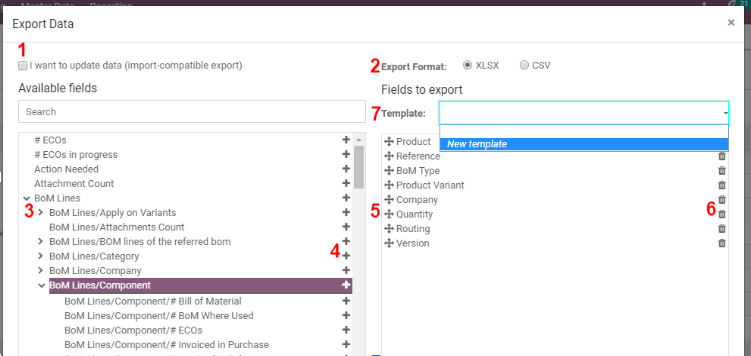
Với tùy chọn Tôi muốn cập nhật dữ liệu được đánh dấu, hệ thống chỉ hiển thị các trường dữ liệu có thể được nhập. Điều này rất hữu ích trong trường hợp bạn muốn cập nhật các bản ghi hiện có. Đơn giản, điều này hoạt động như một bộ lọc. Để ô không được đánh dấu sẽ cung cấp nhiều tùy chọn trường hơn vì nó hiển thị tất cả các trường, không chỉ những trường có thể được nhập.
Khi xuất file, bạn có thể chọn giữa hai định dạng: .csv và .xls. Với .csv, các mục được phân tách bằng dấu phẩy, trong khi .xls chứa thông tin về tất cả các bảng tính trong một tệp, bao gồm cả nội dung và định dạng.
Đó là những mục bạn có thể muốn xuất khẩu. Sử dụng các mũi tên để hiển thị thêm tùy chọn con. Tất nhiên, bạn có thể sử dụng thanh tìm kiếm để tìm các trường cụ thể một cách dễ dàng hơn. Để sử dụng tùy chọn tìm kiếm một cách hiệu quả hơn, hãy hiển thị tất cả các trường bằng cách nhấp vào tất cả các mũi tên!
Nút + được đặt ở đó để thêm các trường vào danh sách "để xuất".
Các "handles" bên cạnh các trường đã chọn cho phép bạn di chuyển các trường lên và xuống để thay đổi thứ tự mà chúng phải được hiển thị trong tệp xuất.
Thùng rác đó ở đó nếu bạn cần xóa các trường.
Đối với các báo cáo định kỳ, có thể thú vị nếu lưu các cài đặt xuất. Chọn tất cả những cái cần thiết và nhấp vào thanh mẫu. Ở đó, nhấp vào Mẫu mới và đặt tên cho của bạn. Lần sau bạn cần xuất cùng một danh sách, chỉ cần chọn mẫu tương ứng.
Mẹo
Việc nhớ mã định danh bên ngoài của lĩnh vực là điều quan trọng. Ví dụ, Công ty Liên quan tương đương với parent_id. Việc làm này giúp xuất chỉ những gì bạn muốn nhập sau đó.
Nhập dữ liệu vào SotaERP¶
Cách bắt đầu¶
Bạn có thể nhập dữ liệu vào bất kỳ đối tượng kinh doanh của SotaERP bằng cách sử dụng cả định dạng Excel (.xlsx) hoặc CSV (.csv): danh bạ, sản phẩm, sao kê ngân hàng, bút toán và thậm chí là đơn đặt hàng!
Mở chế độ xem của đối tượng bạn muốn điền và nhấp vào .
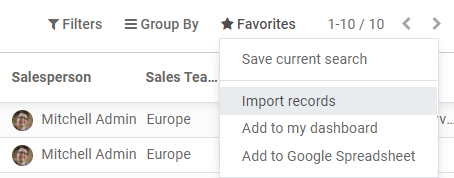
Ở đó bạn được cung cấp các mẫu bạn có thể dễ dàng điền thông tin của riêng bạn vào. Các mẫu như vậy có thể được nhập chỉ bằng một cú nhấp chuột; Phép ánh xạ dữ liệu đã được thực hiện.
Cách thích nghi với mẫu này¶
Thêm, loại bỏ và sắp xếp cột để phù hợp nhất với cấu trúc dữ liệu của bạn.
Chúng tôi khuyến nghị không loại bỏ ID một (xem lý do trong phần tiếp theo).
Thiết lập một ID duy nhất cho mỗi bản ghi bằng cách kéo xuống dãy số ID.
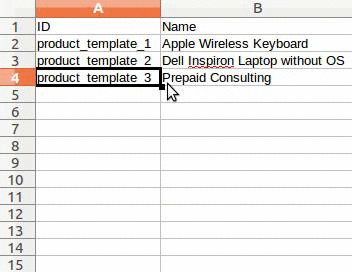
Khi bạn thêm một cột mới, SotaERP có thể không thể ánh xạ nó tự động nếu nhãn của nó không phù hợp với bất kỳ trường nào trong SotaERP. Đừng lo lắng! Bạn có thể ánh xạ các cột mới một cách thủ công khi bạn kiểm tra việc nhập khẩu. Tìm kiếm trong danh sách để tìm trường tương ứng.
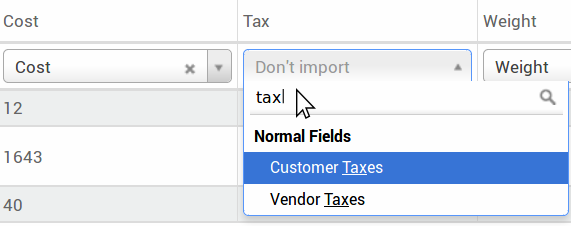
Sau đó, sử dụng nhãn của trường này trong tệp của bạn để làm cho nó hoạt động ngay lập tức vào lần tiếp theo.
Cách nhập từ một ứng dụng khác¶
Để tái tạo mối quan hệ giữa các bản ghi khác nhau, bạn nên sử dụng định danh duy nhất từ ứng dụng gốc và ánh xạ nó vào cột ID (External ID) trong SotaERP. Khi bạn nhập khẩu một bản ghi khác liên kết với bản ghi đầu tiên, hãy sử dụng XXX/ID (XXX/External ID) cho định danh duy nhất ban đầu. Bạn cũng có thể tìm bản ghi này bằng tên của nó nhưng bạn sẽ gặp khó khăn nếu ít nhất 2 bản ghi có cùng tên.
ID cũng sẽ được sử dụng để cập nhật nhập khẩu ban đầu nếu bạn cần nhập khẩu lại dữ liệu đã được sửa đổi sau này, vì vậy việc xác định nó mỗi khi có thể là một thói quen tốt.
Tôi không thể tìm thấy trường tôi muốn ánh xạ cột của mình đến¶
SotaERP cố gắng tìm kiếm bằng một số phương pháp kinh nghiệm, dựa trên mười dòng đầu tiên của các tệp, loại trường dữ liệu cho mỗi cột bên trong tệp của bạn. Ví dụ nếu bạn có một cột chỉ chứa số, chỉ các trường thuộc loại Số nguyên sẽ được hiển thị để bạn chọn. Trong khi hành vi này có thể tốt và dễ dàng cho hầu hết các trường hợp, cũng có khả năng nó sai hoặc bạn muốn ánh xạ cột của mình vào một trường không được đề xuất mặc định.
Nếu điều đó xảy ra, bạn chỉ cần kiểm tra tùy chọn Hiển thị trường của các trường liên quan (nâng cao), sau đó bạn sẽ có thể chọn từ danh sách đầy đủ các trường cho mỗi cột.
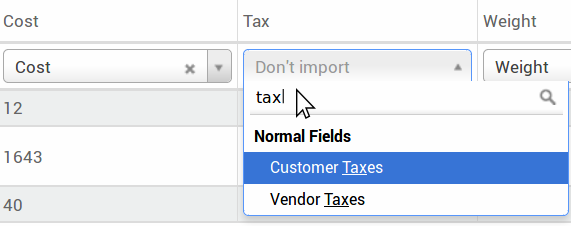
Ở đâu tôi có thể thay đổi định dạng nhập ngày?¶
SotaERP có thể tự động phát hiện xem một cột có phải là ngày hay không, và nó sẽ cố gắng đoán định định dạng ngày từ một tập hợp các định dạng ngày phổ biến nhất. Trong khi quá trình này có thể hoạt động cho nhiều định dạng ngày, một số định dạng ngày sẽ không được nhận diện. Điều này có thể gây nhầm lẫn do việc đảo ngày-tháng; khó để đoán xem phần nào của định dạng ngày là ngày và phần nào là tháng trong một ngày như '01-03-2016'.
Để xem định dạng ngày mà SotaERP đã tìm thấy từ tệp của bạn, bạn có thể kiểm tra Định dạng Ngày được hiển thị khi nhấp vào Tùy chọn dưới bộ chọn tệp. Nếu định dạng này không chính xác, bạn có thể thay đổi nó theo ý thích của mình bằng cách sử dụng ISO 8601 để xác định định dạng.
Ghi chú
Nếu bạn đang nhập một tệp excel (.xls, .xlsx), bạn có thể sử dụng các ô ngày để lưu trữ ngày tháng vì cách hiển thị ngày tháng trong excel khác với cách nó được lưu trữ. Như vậy, bạn sẽ chắc chắn rằng định dạng ngày tháng là chính xác trong SotaERP bất kể định dạng ngày tháng cục bộ của bạn là gì.
Có thể tôi nhập số với ký hiệu tiền tệ (ví dụ: $32.00)?¶
Có, chúng tôi hoàn toàn hỗ trợ số có dấu ngoặc để biểu thị dấu âm cũng như số có ký hiệu tiền tệ đính kèm. SotaERP cũng tự động phát hiện ra dấu phân cách hàng nghìn/thập phân mà bạn sử dụng (bạn có thể thay đổi chúng trong tùy chọn). Nếu bạn sử dụng một ký hiệu tiền tệ mà không được SotaERP biết, có thể nó sẽ không được nhận diện là một số và sẽ gây ra lỗi.
Ví dụ về các số được hỗ trợ (sử dụng ba mươi hai nghìn làm ví dụ):
32.000,00
32.000,00
32,000.00
-32000.00
(32000.00)
$ 32.000,00
(32000.00 €)
Ví dụ không hoạt động:
ABC 32.000,00
$ (32.000,00)
Tôi có thể làm gì khi bảng xem trước nhập không hiển thị đúng?¶
Mặc định, xem trước nhập được đặt trên dấu phẩy làm phân tách trường và dấu ngoặc kép làm dấu phân cách văn bản. Nếu tệp csv của bạn không có các cài đặt này, bạn có thể sửa đổi các Tùy chọn Định dạng Tệp (hiển thị dưới thanh Duyệt tệp CSV sau khi bạn chọn tệp của bạn).
Lưu ý rằng nếu tệp CSV của bạn có một tab làm phân tách, SotaERP sẽ không phát hiện được các phân tách. Bạn sẽ cần thay đổi các tùy chọn định dạng tệp trong ứng dụng bảng tính của bạn. Xem câu hỏi sau.
Làm thế nào tôi có thể thay đổi các tùy chọn định dạng tệp CSV khi lưu trong ứng dụng bảng tính của tôi?¶
Nếu bạn chỉnh sửa và lưu các tệp CSV trong các ứng dụng bảng tính, cài đặt khu vực của máy tính sẽ được áp dụng cho dấu phân cách và dấu phân tách. Chúng tôi đề xuất bạn sử dụng OpenOffice hoặc LibreOffice Calc vì chúng sẽ cho phép bạn chỉnh sửa tất cả ba tùy chọn (trong hộp thoại ).
Microsoft Excel sẽ cho phép bạn chỉnh sửa chỉ mã hóa khi lưu (trong hộp thoại ).
Sự khác biệt giữa Database ID và External ID là gì?¶
Một số trường xác định mối quan hệ với một đối tượng khác. Ví dụ, quốc gia của một liên hệ là một liên kết đến một bản ghi của đối tượng 'Quốc gia'. Khi bạn muốn nhập các trường như vậy, SotaERP sẽ phải tái tạo liên kết giữa các bản ghi khác nhau. Để giúp bạn nhập các trường như vậy, SotaERP cung cấp ba cơ chế. Bạn phải sử dụng một và chỉ một cơ chế cho mỗi trường bạn muốn nhập.
Ví dụ, để tham chiếu đến quốc gia của một liên hệ, SotaERP đề xuất bạn 3 trường khác nhau để nhập:
Quốc gia: tên hoặc mã của quốc gia
Quốc gia/ID Cơ sở dữ liệu: ID SotaERP duy nhất cho một bản ghi, được xác định bởi cột postgresql ID.
Quốc gia/ID Bên ngoài: ID của bản ghi này được tham chiếu trong một ứng dụng khác (hoặc tệp .XML đã nhập)
Đối với đất nước Bỉ, bạn có thể sử dụng một trong ba cách sau để nhập khẩu:
Quốc gia: Bỉ
Quốc gia/Mã cơ sở dữ liệu: 21
Quốc gia/Mã ID bên ngoài: base.be
Theo nhu cầu của bạn, bạn nên sử dụng một trong ba cách sau để tham chiếu đến các bản ghi trong các mối quan hệ. Đây là khi bạn nên sử dụng một trong ba cách này, tùy theo nhu cầu của bạn:
Sử dụng Quốc gia: Đây là cách dễ nhất khi dữ liệu của bạn đến từ các tệp CSV đã được tạo thủ công.
Sử dụng Country/Database ID: Bạn nên hiếm khi sử dụng cách ghi chú này. Nó thường được sử dụng bởi các nhà phát triển vì lợi ích chính của nó là không bao giờ xảy ra xung đột (bạn có thể có nhiều bản ghi có cùng tên, nhưng chúng luôn có một Database ID duy nhất)
Sử dụng Quốc gia/ID Bên ngoài: Sử dụng ID Bên ngoài khi bạn nhập dữ liệu từ một ứng dụng bên thứ ba.
Khi bạn sử dụng ID Bên ngoài, bạn có thể nhập các tệp CSV với cột "ID Bên ngoài" để xác định ID Bên ngoài của mỗi bản ghi bạn nhập. Sau đó, bạn sẽ có thể tham chiếu đến bản ghi đó với các cột như "Trường/ID Bên ngoài". Hai tệp CSV sau đây cho bạn một ví dụ về Sản phẩm và các Danh mục của chúng.
:tải xuống:Tệp CSV cho các danh mục <export_import_data/External_id_3rd_party_application_product_categories.csv>.
:tải xuống:Tệp CSV cho Sản phẩm <export_import_data/External_id_3rd_party_application_products.csv>.
Tôi có thể làm gì nếu tôi có nhiều kết quả cho một trường dữ liệu?¶
Nếu ví dụ bạn có hai danh mục sản phẩm với tên con là "Sellable" (tức là "Sản phẩm đa dạng/Bán được" & "Các sản phẩm khác/Bán được"), quá trình xác thực của bạn sẽ bị dừng lại nhưng bạn vẫn có thể nhập dữ liệu của mình. Tuy nhiên, chúng tôi khuyến nghị bạn không nên nhập dữ liệu vì chúng sẽ được liên kết với danh mục 'Sellable' đầu tiên được tìm thấy trong danh sách Danh mục Sản phẩm ("Sản phẩm đa dạng/Bán được"). Chúng tôi khuyến nghị bạn sửa đổi một trong các giá trị trùng lặp hoặc cấu trúc phân cấp danh mục sản phẩm của bạn.
Tuy nếu bạn không muốn thay đổi cấu hình các danh mục sản phẩm của mình, chúng tôi khuyên bạn nên sử dụng ID bên ngoài cho trường này 'Category'.
Làm thế nào để nhập một mối quan hệ one2many (ví dụ: nhiều dòng Đơn hàng của một Đơn đặt hàng)?¶
Nếu bạn muốn nhập đơn đặt hàng có nhiều dòng đơn hàng; cho mỗi dòng đơn hàng, bạn cần đặt trước một hàng cụ thể trong tệp CSV. Dòng đơn hàng đầu tiên sẽ được nhập trên cùng một hàng như thông tin liên quan đến đơn hàng. Bất kỳ dòng bổ sung nào sẽ cần một hàng bổ sung mà không có bất kỳ thông tin nào trong các trường liên quan đến đơn hàng. Ví dụ, đây là tệp purchase.order_functional_error_line_cant_adpat.CSV của một số báo giá bạn có thể nhập, dựa trên dữ liệu demo.
:tải xuống:Tệp cho một số Báo giá <export_import_data/purchase.order_functional_error_line_cant_adpat.csv>.
Các tệp CSV sau đây cho thấy cách nhập đơn đặt hàng với các dòng đơn đặt hàng tương ứng của chúng:
:tải xuống:Đơn đặt hàng với các dòng đơn đặt hàng tương ứng của họ <export_import_data/o2m_purchase_order_lines.csv>.
Các tệp CSV sau đây cho thấy cách nhập khách hàng và các liên hệ tương ứng của họ:
:tải xuống:Khách hàng và các liên hệ tương ứng của họ <export_import_data/o2m_customers_contacts.csv>.
Có thể tôi nhập nhiều lần cùng một bản ghi không?¶
Nếu bạn nhập một tệp chứa một trong các cột "External ID" hoặc "Database ID", các bản ghi đã được nhập sẽ được sửa đổi thay vì được tạo mới. Điều này rất hữu ích vì nó cho phép bạn nhập nhiều lần cùng một tệp CSV trong khi đã thực hiện một số thay đổi giữa hai lần nhập. SotaERP sẽ tự động tạo mới hoặc sửa đổi mỗi bản ghi tùy thuộc vào việc nó mới hay không.
Tính năng này cho phép bạn sử dụng công cụ Nhập/Xuất của SotaERP để chỉnh sửa một lô hồ sơ trong ứng dụng bảng tính yêu thích của bạn.
Nếu tôi không cung cấp giá trị cho một trường cụ thể thì điều gì sẽ xảy ra?¶
Nếu bạn không thiết lập tất cả các trường trong tệp CSV của mình, SotaERP sẽ gán giá trị mặc định cho mọi trường không được xác định. Nhưng nếu bạn thiết lập các trường với giá trị trống trong tệp CSV của mình, SotaERP sẽ đặt giá trị TRỐNG trong trường đó, thay vì gán giá trị mặc định.
Cách xuất/nhập các bảng khác nhau từ ứng dụng SQL sang SotaERP là gì?¶
Nếu bạn cần nhập dữ liệu từ các bảng khác nhau, bạn sẽ phải tái tạo các mối quan hệ giữa các bản ghi thuộc về các bảng khác nhau. (ví dụ: nếu bạn nhập các công ty và cá nhân, bạn sẽ phải tái tạo liên kết giữa mỗi người và công ty họ làm việc cho).
Để quản lý mối quan hệ giữa các bảng, bạn có thể sử dụng các tính năng "External ID" của SotaERP. "External ID" của một bản ghi là định danh duy nhất của bản ghi này trong ứng dụng khác. "External ID" này phải là duy nhất trên tất cả các bản ghi của tất cả các đối tượng, vì vậy việc tiền tố "External ID" này bằng tên của ứng dụng hoặc bảng là một thực hành tốt. (như 'company_1', 'person_1' thay vì '1')
Ví dụ, giả sử bạn có một cơ sở dữ liệu SQL với hai bảng bạn muốn nhập: công ty và cá nhân. Mỗi người thuộc về một công ty, vì vậy bạn sẽ phải tái tạo liên kết giữa một người và công ty mà anh ta làm việc. (Nếu bạn muốn thử nghiệm ví dụ này, đây là một bản sao của cơ sở dữ liệu PostgreSQL như vậy)
Đầu tiên, chúng ta sẽ xuất tất cả các công ty và "External ID" của họ. Trong PSQL, viết lệnh sau:
> copy (select 'company_'||id as "External ID",company_name as "Name",'True' as "Is a Company" from companies) TO '/tmp/company.csv' with CSV HEADER;
Lệnh SQL này sẽ tạo ra tệp CSV sau:
External ID,Name,Is a Company
company_1,Bigees,True
company_2,Organi,True
company_3,Boum,True
Để tạo tệp CSV cho các cá nhân, liên kết với các công ty, chúng ta sẽ sử dụng lệnh SQL sau trong PSQL:
> copy (select 'person_'||id as "External ID",person_name as "Name",'False' as "Is a Company",'company_'||company_id as "Related Company/External ID" from persons) TO '/tmp/person.csv' with CSV
Nó sẽ tạo ra tệp CSV sau:
External ID,Name,Is a Company,Related Company/External ID
person_1,Fabien,False,company_1
person_2,Laurence,False,company_1
person_3,Eric,False,company_2
person_4,Ramsy,False,company_3
Như bạn có thể thấy trong tệp này, Fabien và Laurence đang làm việc cho công ty Bigees (company_1) và Eric đang làm việc cho công ty Organi. Mối quan hệ giữa các cá nhân và công ty được thực hiện bằng cách sử dụng ID Bên ngoài của các công ty. Chúng tôi đã phải thêm tiền tố "ID Bên ngoài" bằng tên của bảng để tránh xung đột ID giữa các cá nhân và công ty (person_1 và company_1 chia sẻ cùng một ID 1 trong cơ sở dữ liệu gốc).
Các tệp được tạo sẵn có thể được nhập vào SotaERP mà không cần chỉnh sửa nào. Sau khi đã nhập hai tệp CSV này, bạn sẽ có 4 liên hệ và 3 công ty. (hai liên hệ đầu tiên được liên kết với công ty đầu tiên). Bạn phải nhập công ty trước và sau đó là các cá nhân.
Cách điều chỉnh mẫu nhập khẩu¶
Các mẫu nhập khẩu được cung cấp trong công cụ nhập khẩu dữ liệu phổ biến nhất (danh bạ, sản phẩm, sao kê ngân hàng, v.v.). Bạn có thể mở chúng bằng bất kỳ phần mềm bảng tính nào (Microsoft Office, OpenOffice, Google Drive, v.v.).
Cách tùy chỉnh tập tin¶
Loại bỏ các cột bạn không cần. Chúng tôi khuyên bạn không nên loại bỏ cột ID (xem tại sao ở dưới đây).
Thiết lập một ID duy nhất cho mỗi bản ghi bằng cách kéo xuống dãy số ID.
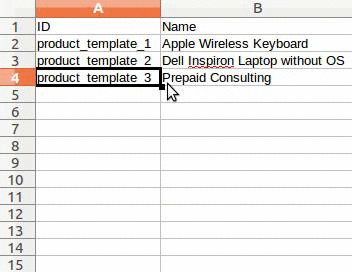
Khi bạn thêm một cột mới, SotaERP có thể không thể ánh xạ nó tự động nếu nhãn của nó không phù hợp với bất kỳ trường nào trong hệ thống. Nếu vậy, hãy tìm trường tương ứng bằng cách sử dụng tính năng tìm kiếm.
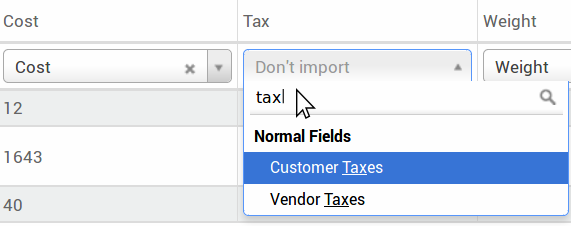
Sau đó, sử dụng nhãn bạn tìm thấy trong mẫu nhập của bạn để làm cho nó hoạt động ngay lập tức lần sau khi bạn cố gắng nhập.
Tại sao cần một cột "ID"¶
ID (Mã ID Bên Ngoài) là một định danh duy nhất cho mục hàng. Hãy sử dụng mã từ phần mềm trước đó của bạn để dễ dàng chuyển đổi sang SotaERP.
Việc thiết lập một ID không bắt buộc khi nhập khẩu nhưng nó hữu ích trong nhiều trường hợp:
Cập nhật imports: bạn có thể import cùng một file nhiều lần mà không tạo ra bản sao;
Nhập các trường liên quan (xem ở dưới đây).
Cách nhập các trường quan hệ¶
Một đối tượng SotaERP luôn liên quan đến nhiều đối tượng khác (ví dụ: một sản phẩm được liên kết với các danh mục sản phẩm, thuộc tính, nhà cung cấp, v.v.). Để nhập các mối quan hệ đó, bạn cần nhập các bản ghi của đối tượng liên quan trước từ menu danh sách riêng của họ.
Bạn có thể làm điều đó bằng cách sử dụng tên của bản ghi liên quan hoặc ID của nó. ID được mong đợi khi hai bản ghi có cùng tên. Trong trường hợp như vậy, thêm " / ID" vào cuối tiêu đề cột (ví dụ: cho thuộc tính sản phẩm: Thuộc tính sản phẩm / Thuộc tính / ID).